技术员练习win10系统修改文件权限时属性栏里没有安全选项卡的步骤
方法一:
1、通过命令的方式,首先使用管理员用户登录系统,然后打开命令提示符窗口,在命令行程序中输入icacls 命令对文件夹或文件的权限做出修改,并且该命令还支持文件夹或文件权限设置的复原;
示例:
icacls c:windows* /save AclFile /T 将 c:windows 及其子目录下所有文件的 ACL 保存到AclFile;
icacls file /grant Administrator:(d,wdAC) 将授予用户对文件删除和写入 dAC 的管理员权限;
icacls file /grant *s-1-1-0:(d,wdAC) 将授予由 sid s-1-1-0 定义的用户对文件删除和写入dAC的权限;
icacls c:windows /restore AclFile 将还原 c:windows 及其子目录下存在的 AclFile 内所有文件的ACL;
更多有关 icacls 命令的更多用法和信息,可以再命令行中使用icacls /?进行查看。
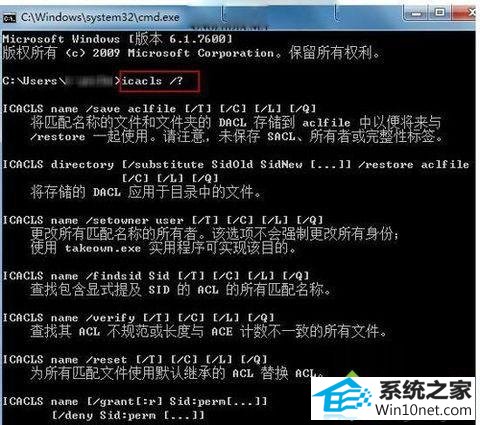
方法二:
1、因为在默认情况下,windows系统中文件夹或文件的权限具有继承性,应用于父文件夹的权限设置同样会被子文件夹以及其中的文件所继承,所以要实 现批量的权限修改的话,用户可以将需要修改权限的文件夹和文件放在一个新建的文件夹中,然后鼠标右击这个新建的文件夹,然后选择“属性”;
2、再打开的界面中,切换到“安全”选项卡,然后就可以对该文件夹进行权限进行修改,修改后的限将被所有的子文件夹及其包含的文件应用;
3、在修改完成之后就可以将其中的文件夹和文件移动到原来的存储路径进行保存即可。
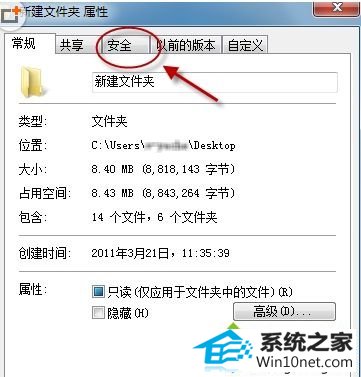
- 1番茄花园Win7 标准装机版 2021.02(64位)
- 2萝卜家园Ghost Win7 32位 经典装机版 2021.05
- 3萝卜家园Win10 64位 极速2021五一装机版
- 4雨林木风Win10 完美中秋国庆版 2020.10(32位)
- 5深度技术Ghost WinXP 极速装机版 2020.11
- 6系统之家Ghost Win10 32位 经典装机版 2020.10
- 7番茄花园Win7 32位 完整2021元旦装机版
- 8电脑公司Windows xp 增强装机版 2020.10
- 9雨林木风Windows10 32位 免费装机版 2020.10
- 10萝卜家园Win10 极速装机版 2021.01(32位)
- 1手把手帮你win10系统删除虚拟机操作系统的步骤
- 2win10系统搜狗输入法打字时选框卡顿的处理教程
- 3win7系统下冰封王座怎么全屏显示
- 4win8.1系统升级win7出现modern setup host已经停止工作的具体方
- 5大神还原win10系统开机提示windows检测到一个硬盘问题的教程
- 6win10系统驱动程序签名强制禁用的修复办法
- 7win10系统提示无法载入rivatuner64.sys的恢复步骤
- 8大神练习win10系统笔记本电脑图片文件无法显示预览的方法
- 9技术编辑帮你win10系统打开CMd命令提示“不是内部或者外部命令”的问
- 10win7系统电脑开启wiFi网络分享的办法介绍
- 11笔者研习win10系统qq游戏大厅登陆不上的步骤
- 12win10系统wlan autoconfig服务无法启动提示错误1747的修复技巧
- 13笔者练习win8系统玩cf穿越火线时出现闪屏的方案
- 14技术员恢复win10系统迅雷无法边下载变播放出现0xFFFFFFEB(-21)错误的
- 15快速处理win10系统彻底卸载Visual studio 2015的问题
